블로그는 대부분 검색을 하여 방문하는 경우가 많습니다. 그래서, 각 검색 사이트에서 검색이 되는 것이 중요합니다. [블로그 시작기] - [블로그 운영] 블로그 유입 경로, 내 예상과 맞나? 에서 제 블로그의 문제점으로 생각한 구글 검색 유입이 적은 것을 해결하고자 합니다. 그 준비 과정의 하나인 사이트맵 만들기를 알아보려고 합니다.
이 글이 필요 없으신분
● 블로그 운영을 잘 하고 계신 분
● 다양한 방법으로 블로그 운용을 체크 하고 계신 분
● 티스토리 블로그를 운영하지 않으시는 분

사이트맵이 뭘까?
사이트맵은 많이 들어보셨겠지만, 저는 “블로그에서 사이트맵이 필요해?” 라는 생각이 들고 왠지 모르게 어색하게 들렸습니다. 일반적인 사이트에서는 어떤 내용이 있고, 그런 내용을 찾아가는 것을 한번에 볼 수 있게 만들어준 페이지를 말합니다.
그렇다면 티스토리가 만들어준 블로그에서는 내 블로그를 전체적으로 둘러볼수 있는 사이트맵을 누르는 그런 페이지가 없습니다. 그렇기에 작업을 통해 사이트맵을 만들어주는 것입니다. 다만, 그걸 누군가가 보기위함이 아닌, 구글/네이버 등의 검색사이트가 볼 수있게 해주는 것입니다.
사이트맵을 누가 본다고?!
솔직하게 이 부분을 이해?하는데 저는 좀 어려웠습니다. 인터넷, 그리고 검색 사이트 뭐 이런 애들이 어떻게 운영? 되는지까지 내가 알아야하나… 이런 느낌이기는 했습니다.
그냥 쉽게 말하면, 제가 가지고 있는 이 잡동사니 블로그의 전체맵 (사이트맵) 을 구글이나 네이버에 알려주는 것입니다. 구글이나 네이버가 여기 뭐있나 하고 왔는데 지도가 없어서 모르겠네 하고 포기하지 않게 만들어 주는 역할을 한다고 보시면 되겠습니다.
이정도까지가.. 제가 이해한 전부입니다…
그럼 이제 사이트맵을 만들어 볼까요?
사이트맵 만들기
[XML Sitemap Generator - Free Unlimited Pages.](http://www.check-domains.com/sitemap/)) 이 사이트에서 제 블로그의 지도인 사이트맵을 만들어 보겠습니다.

이 곳에 들어가셨다면, 가지고 있으신 티스토리 주소를 입력해 주시고, 다음 동그라미에 있는 것을 Always 로 변경해주시면 됩니다.
그리고 Create Sitemap 버튼을 눌러주시면 됩니다.
중간에 있는 숫자가 올라가면서 분석을? 뭔가를 아무튼 하고 있는 것을 보실 수 있습니다. (생각보다는 시간이 조금 소요됩니다. 저는 약 30 분 정도 소요됬습니다.)

이 화면에서 Download 버튼을 눌러 파일을 다운로드 합니다.
사이트맵 랑크 만들기
이 파일은 티스토리의 지도를 만들어준 것입니다. 보통의 웹사이트와 다르게 이 것을 웹상이 아닌 저희는 파일로 가지고 있는 것으로 보시면 됩니다. 그래서 이것을 인터넷상에 올려서 링크를 만들어 주려고 합니다. (그래야 구글이든 네이버든 검색 사이트들이 접근하기가 쉽습니다.) 그래서 제 글(비공개글) 을 통해 링크를 생성해 주도록 하겠습니다.
사이트맵 랑크 만들기-티스토리 설정
티스토리를 켜고, 지금 업데이트된 글쓰기 환경이 아닌 이전모드로 글을 써야 구글, 네이버가 접근가능한 링크가 만들어진다고 합니다. 그래서 이번 경우만 예전버전의 글쓰기로 글을 쓰겠습니다.
우선 티스토리 관리자로 들어갑니다.
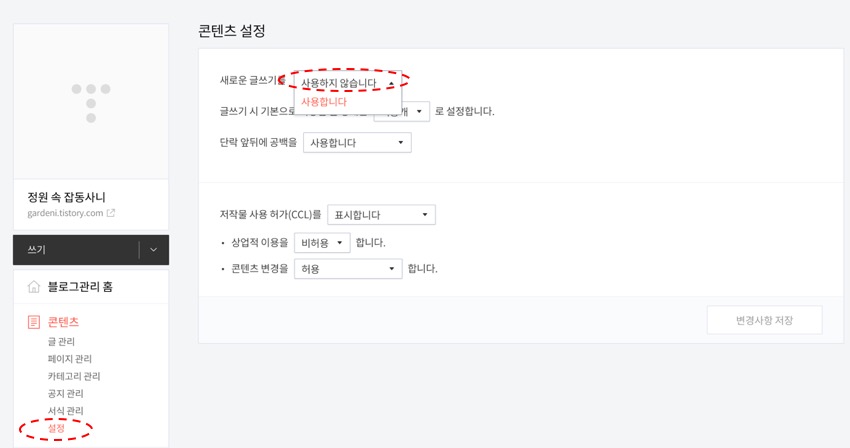
그 곳에서 콘텐츠 - 설정 으로 들어가서 콘텐츠 설정에서 새로울 글쓰리를 사용하지 않습니다로 변경해줍니다.

변경사항을 저장해 줍니다.
그 후에 글을 작성하러 가보면 다음과 같이 화면이 나오게됩니다.
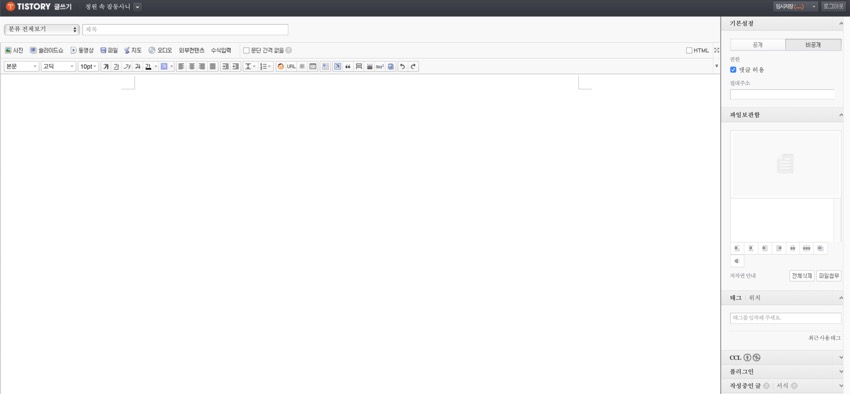
이 상태에서 파일을 업로드 하기위해 파일 버튼을 누르고, 다운로드 받으신 sitemap.html 파일을 업로드를 해줍니다.

그후에 비공개로 발행을 하도록 하겠습니다.

이 글을 작성을 완료하셨다면, 기존의 글쓰기 페이지로 돌리셔서 편하게 사용하시면 되겠습니다.
사이트맵 랑크 만들기-티스토리 설정

이 후에는 작성한 비공개 글로 들어가신후 필요한 사이트에 등록해주기위한 링크를 복사하면 일이 끝납니다. 맥을 사용하시는 경우 Safari 같은 경우는 링크 주소 복사가 나오지 않았습니다. Chrome 을 사용하시면 위와 같이 링크 주소 복사를 누르시면 됩니다. 이 링크를 등록하거나 하는 일을 추후에 설명을 드리도록 하겠습니다.
감사합니다.
여러분의 댓글은 저에게 힘이 됩니다.
'블로그 시작기' 카테고리의 다른 글
| [블로그 운영] 네이버 서치어드바이저 (feat. 웹마스터도구) 도움받기!! (0) | 2020.02.01 |
|---|---|
| [블로그 운영] 구글 서치 콘솔 (google search console) 도움받기!! (0) | 2020.01.23 |
| [블로그 운영]내 티스토리 네이버에 등록하기 - 네이버 서치어드바이저 (0) | 2020.01.04 |
| [블로그 운영]내 티스토리 구글에 등록하기 - 구글 서치 콘솔 ?! 뭔데? (0) | 2019.12.24 |
| [블로그 운영] 블로그 유입 경로, 내 예상과 맞나? (0) | 2019.12.17 |
| [블로그 재시작] 내가 다시 티스토리를 선택한 이유? (0) | 2019.11.04 |
| [블로그] 티스토리 블로그 트위터 연동하기 (0) | 2013.12.31 |
| 블로그 시작! 4. 방문자수! (1) | 2013.12.15 |




댓글